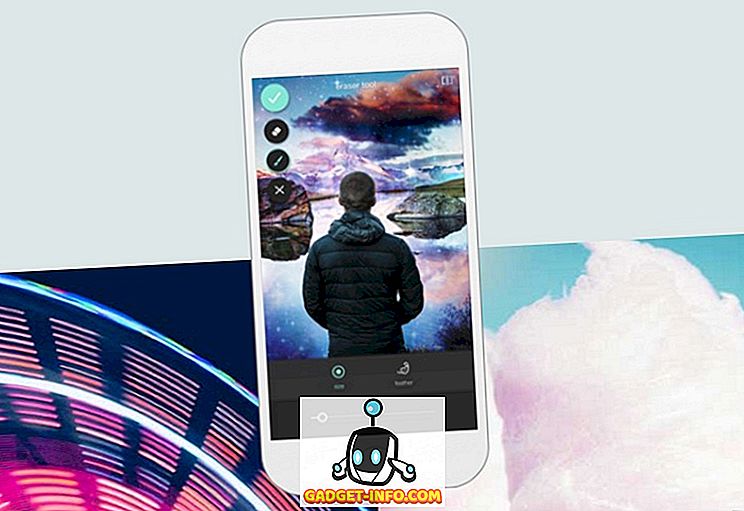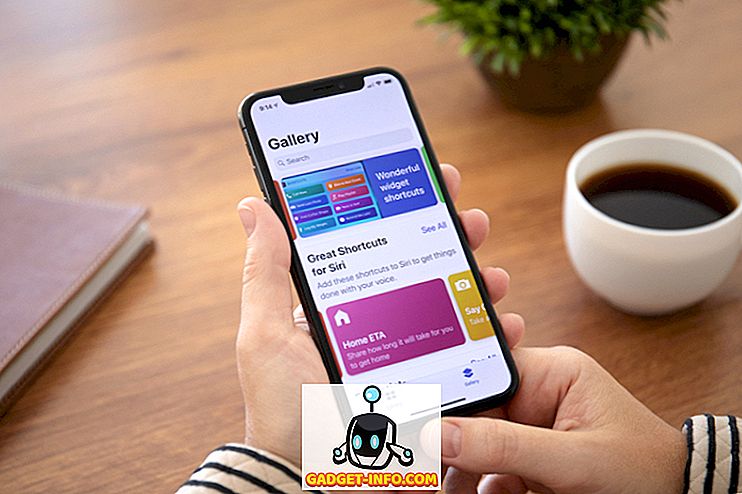Google Assistant был официально запущен в прошлом году с телефонами Pixel первого поколения, но уже стал одним из самых популярных в мире персональных цифровых помощников на основе голосовой связи наряду с Amazon, Alexa, Microsoft Cortana и Apple Siri. Фактически, он недавно появился на всех других телефонах Android, а также на iOS. Однако не все, кто использует эту функцию, понимают, что поисковый гигант записывает и хранит абсолютно каждый маленький голосовой запрос от всех своих пользователей. Хотя мы можем отключить жуткую привычку Google записывать все наши словесные взаимодействия с Ассистентом и сохранять их для потомков, это повлияет на нашу способность к вербальному взаимодействию с системой на основе ИИ. Однако, к счастью, Google предлагает нам возможность избавиться от всех следов нашего взаимодействия с Помощником из истории нашего аккаунта Google. Итак, если вы когда-нибудь хотели удалить историю голосового поиска Google Assistant, вот как это можно сделать:
Удалить историю голосового поиска Google Assistant
Прежде всего, вам нужно решить, хотите ли вы удалить только несколько фрагментов бесед по отдельности или всю историю Google Assistant с самого начала. Оба довольно просты, и, независимо от того, работаете ли вы на Android или iOS, шаги практически идентичны. Итак, давайте начнем с рассмотрения того, что вы должны делать, если хотите удалить только определенный разговор.
Удалить конкретный вопрос или разговор
- Для этого сначала нужно запустить Google Assistant . В то время как просто сказанное волшебное слово «ОК, Google» подойдет для Android, вам нужно будет вручную запустить приложение на устройствах iOS. После того, как вы откроете приложение на своем устройстве, просто нажмите на маленькую стрелку, которую вы видите в верхней части окна Assistant, что позволит вам получить доступ ко всей истории сразу с самого первого использования этой функции.

- Просто прокрутите список, чтобы найти элемент, который вы хотите удалить, затем нажмите и удерживайте этот элемент, пока он не будет выделен . На этом этапе вам будет предложено несколько вариантов, но все, что вам нужно сделать, это выбрать «Удалить группу» . Вот и все, конкретный разговор удаляется из истории вашего аккаунта.

Удалить всю активность Google Assistant с самого начала
- Несмотря на то, что вы можете удалить всю историю Google Assistant, как описано выше, удаление одного разговора за раз будет сложным и трудоемким процессом, если вы некоторое время пользовались сервисом. В этом случае, более эффективный способ сделать это - войти в свою учетную запись Google и перейти на страницу действий помощника.
- На странице «Активность в Google Assistant» нажмите «Меню гамбургера» (три маленькие точки) в верхнем правом углу.

- Теперь выберите «Удалить активность по», как показано на рисунке ниже.

- На следующей странице «Удалить активность по» вы найдете варианты удаления своей истории за любой день или любой период времени. Поскольку вы хотите удалить всю историю Google Assistant, выберите «Все время» .

- Нажмите «Удалить» и подтвердите свой выбор, чтобы избавиться от всей истории голосового поиска Google Assistant.

Защитите вашу конфиденциальность, удалив историю Google Assistant
Хотя выполнение вышеупомянутых шагов избавит вас от всей истории голосового поиска, Google заявляет, что она не всегда может сразу отразиться на всех ваших устройствах. По словам поискового гиганта, вам, возможно, придется подождать до дня, пока изменения не появятся на всех ваших устройствах, но, по неофициальным данным, в большинстве случаев это не занимает много времени. В любом случае, теперь, когда вы знаете, как защитить свою конфиденциальность, удалив историю голосового поиска Google, попробуйте и не забудьте сообщить нам, как она прошла.